 Cydia ist eine Software für das Betriebssystem iOS, das dem Benutzer ermöglicht Installationspakete für iPhone, iPod Touch oder iPad zu finden und herunter zu laden. Einfacher ausgedrückt ist das ein Installationsprogramm, das aus einigen Gründen nicht im iTunes Store zu finden ist.
Cydia ist eine Software für das Betriebssystem iOS, das dem Benutzer ermöglicht Installationspakete für iPhone, iPod Touch oder iPad zu finden und herunter zu laden. Einfacher ausgedrückt ist das ein Installationsprogramm, das aus einigen Gründen nicht im iTunes Store zu finden ist.
Cydia bietet eine Benutzeroberfläche für „gehackte“ iOS Geräte um Software zu installieren, die nicht im App Store zu finden ist.
Apps in Cydia wreden aus externen Quellen, so genannten Repositories installiert. Repositories sind Datei-Archive mit einer kurzen Beschreibung. Zum Beispiel gibt es im standard App Store nur ein Repository, das offizielle von Apple.
Mit Cydia bekommt man mehrere Repositories, was ein weites Spektrum an Spielen und Programmen bietet, die im offiziellen Shop nicht zu finden sind.
Vorteile:
1. In Cydia sind im Gegensatz zum AppStore 99% aller Apps kostenlos.
2. Cydia ist mehr auf die Verschönerung des iPhone gerichtet.
3. Cydia kann nur auf Handys mit Jailbreak installiert werden.
Eine Schnelle Benutzeranleitung für Cydia auf iPhone / iPad / iPod
1. Gehen Sie zu Manage > Sources > Edit > Add > http://www.myrepospace.com/profile/ipadno> Add Source (auf dem iPad: Sources> Edit> Add)
2. Wählen Sie anschließend Sections > Hackulo.us
3. Wählen Sie AppSync for 5.x + (oder OS 3.x + oder 4.x +, je nach Ihrer iOS Version)
4. Drücken Sie Install > Confirm
5. Starten Sie das Gerät neu
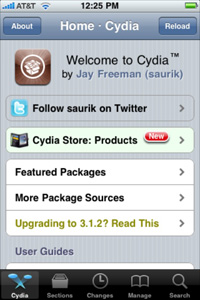
Erster Start. Auf dem Bildschirm sehen Sie eine Nachricht und Sie können eine Installationoption auswählen. Wählen Sie den ersten Punkt, „Einfacher User“ und ignorieren Sie Hacker sowie Developer.
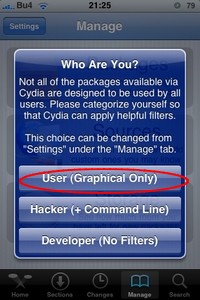
Nach dem Start erneuert Cydia die Repository-Liste, die Programminformationen und überprüft auf Updates für schon installierte Apps. Auf dem Bildschirm erscheint ein Fenster mit allen verfügbaren Updates und im Tab Changes erscheint eine dementsprechende Zahl. Akzeptieren Sie die vorgeschlagenen Updates.
Keine Panik, wenn Sie Nachrichten wie „Network Error“ oder „Unable to load“ sehen. Meist ist das Problem hier die Netzverbindung.
Cydia benötigt eine dauerhafte und stabile Verbindung. Daher sollten alle Operationen mit einer Wi-Fi-Verbindung unternommen werden. Mit GPRS und EDGE können Probleme auftreten Diese Verbindungen sind langsam und einige Repositories haben ein Time Out.
Sehen wir uns nun alle Tabs von Cydia an (untere Reihe).
Am unteren Bildschirmrand gibt es 5 Tabs:
- Home – News und Ankündigungen, FAQ in Englisch
- Sections – Programme, aufgeteilt in: Spiele, Multimedia, Bücher, Nachrichten (SMS), Navigation, Netzwerk und andere
- Changes – Hier sind alle Programme aufgelistet, für die Updates zur Verfügung stehen
- Manage – Ist aufgeteilt in: Packages (installierte Programme), Sources (Repositories), Storage (Informationen über freien und belegten Speicher)
- Search – Suche nach Programmen in allen Abschnitten
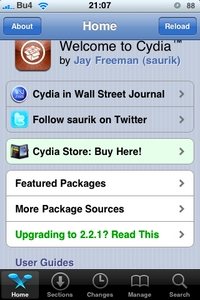
Tab Home
Hier findet man eine Liste der Repositories, die man alle manuell einstellen kann.
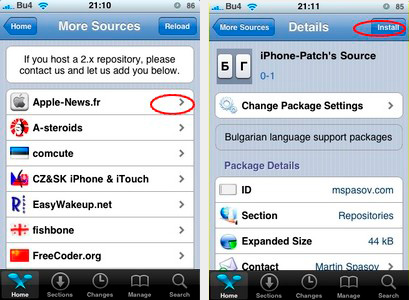
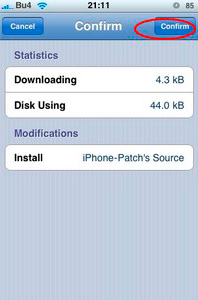
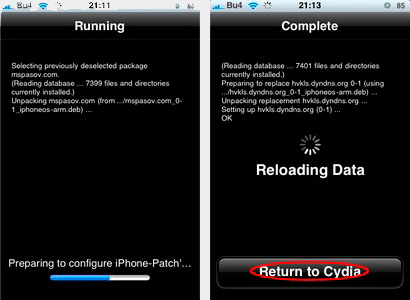
Tab Sections
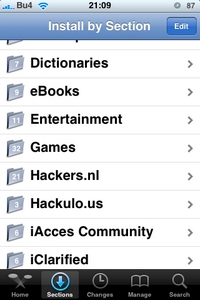
Hier befinden sich alle verfügbaren Programme, aufgeteilt in Kategorien. Auf jedem Ordner wird die Anzahl der Programme in ihr angezeigt. Hier kann man ein Thema auswählen und einen Screenshot dazu ansehen. Doch nicht immer sind diese vorhanden.
Es ist ein informationeller Bildschirm mit Informationen über das jeweilige Programm: Entwickler, Web-Hosting, Größe, Funktionen des Programms, Screenshots und Werbung. Drücken Sie zum installieren auf Install in der oberen rechten Ecke des Bildschirms aund auf Confirm auf dem nächsten Bildschirm. Danach wird das Programm heruntergeladen und installiert. Sie können auch auf den Namen der Kategorie tippen, um zur Kategorieliste zurückzukehren.
Tab Changes
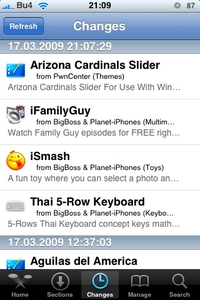
In diesem Abschnitt befinden sich neue Updates für bereits installierte Programme und neue Programme des Repository. So kann man im Tab Changes immer auf dem Laufenden bleiben.
Wie Sie sehen können sind alle Apps nach Veröffentlichkeitsdatum sortiert und mit einer kurzen Beschreibung versehen. Natürlich kann man von hier aus auch interessante Anwendungen installieren.
Tab Manage
Löschen von Programmen, arbeiten mit Repositories.
Dies ist einer der wichtigsten Abschnitte, denn von hier aus kann man installierte Programme löschen und Repositories hinzufügen oder entfernen. Hier findet man drei Abschnitte, Packages, Sources und Storage. Betrachten wir diese einzeln.
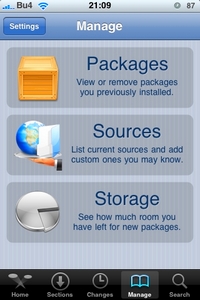
Unter Packages
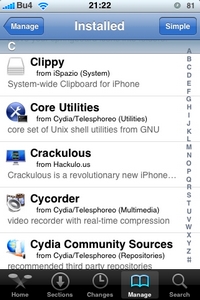 finden wir alle installierten Programme und Module sowie Module, die von Cydia installiert wurden. Seien Sie deshalb vorsichtig, wenn Sie etwas löschen mächten. Löschen Sie auf keinem Fall die Dienste von Cydia, denn dies kann zu Funktionsstörungen führen! Entfernen Sie nur das, was Sie selbst installiert haben.
finden wir alle installierten Programme und Module sowie Module, die von Cydia installiert wurden. Seien Sie deshalb vorsichtig, wenn Sie etwas löschen mächten. Löschen Sie auf keinem Fall die Dienste von Cydia, denn dies kann zu Funktionsstörungen führen! Entfernen Sie nur das, was Sie selbst installiert haben.
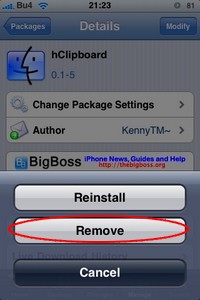
Sagen wir, wir wollen das Programm hClipboard entfernen. Drücken Sie auf den Buchstaben H in der Leiste rechts und gelangen Sie schnell zur App. Drücken Sie auf den Namen des Programms und es öffnet sich ein Programmfenster. Hier interessiert uns der Button Modify in der oberen rechten Ecke.
Nachdem Sie diesen gedrückt haben, haben Sie die Wahl, was sie machen wollen, nämlich Reinstall (neu installieren) oder Remove (löschen). Mit Cancel können Sie abbrechen.
Unter Sources
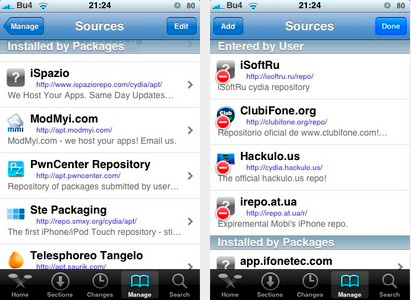
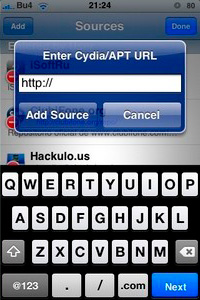 finden Sie alle Repositories, die Cydia kennt. Sie können auch eigene hinzufügen oder entfernen.
finden Sie alle Repositories, die Cydia kennt. Sie können auch eigene hinzufügen oder entfernen.
Nach dem betätigen des Buttons Edit in der oberen Rechten Ecke können Sie neue Repositories hinzufügen oder löschen. Drücken Sie auf Add in der oberen linken Ecke des Bildschirms und es erscheint ein Eingabefeld für die Addresse des Repository. Nach der Eingabe drücken Sie auf Add Source und das Repository wird hinzugefügt, wenn die Adresse natürlich stimmt.
Unter Storage
werden die Systeminformationen angezeigt.
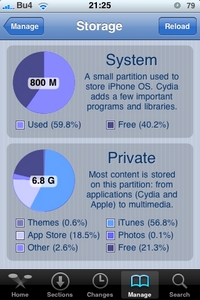
Tab Search
Hier kann nach Programmen gesucht werden, wenn Sie den Namen der App kennen, jedoch nicht, in welcher Kategorie es sich befindet. Die Suche ist schnell und macht Vorschläge.
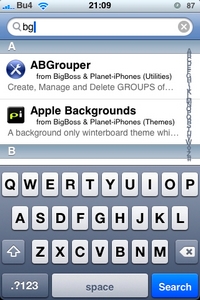
Installieren von Anwendungen
1. Suchen Sie nach der gewünschten Anwendung.
2. Drücken Sie auf Install in der oberen rechten Ecke des Bildschirms und auf Confirm im nächsten Fenster. Der Download und die Installation werden gestartet.
Entfernen von Anwendungen
1. Gehen Sie ins Tab Manage/Packages.
2. Suchen Sie nach der Anwendung, die Sie entfernen möchten und drücken Sie auf diese.
3. Drücken Sie auf die Schaltfläche Modify in der oberen rechten Ecke.
4. Als nächstes wird Ihnen Reinstall (sollte bei fehlerhaften Installationen verwendet werden) und Remove (löschen) angeboten. Mit Cancel können Sie abbrechen. In unserem Fall wählen wir Remove.
Repositories für Cydia:
Xsellize: cydia.xsellize.com
Hack & Dev.org: http://iphone.hackndev.org/apt/
ZodTTD: http://www.zodttd.com/repo/cydia/
ModMyiFone.com: http://apt.modmyifone.com/
www.iacces.com: http://www.iacces.com/apt/
app.ifonetec.com: http://app.ifonetec.com/cydia/
cake.mapleidea.com: http://cake.mapleidea.com/cydia/
iphone-notes.de Repo: http://apt.iphone-storage.de/
ispaziorepo.com: http://ispaziorepo.com/cydia/apt/
SaladSoft: http://nickplee.com/cydiasource/
BigBoss & Planet-iPhones: http://apt.bigboss.us.com/repofiles/cydia/
Telesphoreo Tangelo: http://apt.saurik.com/
RichCreations: http://www.richcreations.com/iphone/apt/
urbanfanatics.com: http://urbanfanatics.com/cydia/
Niklas Schroder: http://apt.paperclipsandscrambledeggs.com/
Hackers.nl: http://apt.hackers.nl/
iClarified: http://cydia.iclarified.com/
WeHo.ru: http://weho.ru/iphone/
Steffwiz: http://steffwiz.webs.com/iphone/repo
Ste Packaging: http://repo.smxy.org/cydia/apt/



